Wie man Folded-Buch-Kunst Verwendung einfacher Computer 9 Schritte (mit Bildern)
Einleitung: Wie Book Art Klapp unter Verwendung der Einfachere Computer
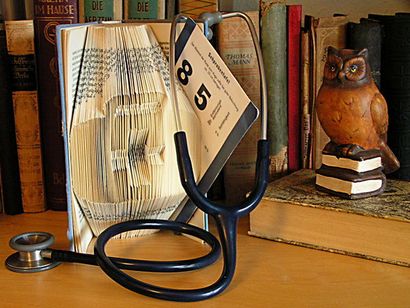
An verschiedenen Orten, sah ich die schönen gefaltete Buchkunst Stücke (wie in diesen instructables: Buch-Art-How-to-Falten-a-Book-in-a-Word-Folded-Buch-Art-Top-most-Klar-. Tutorial erhältlich) - und als ich ein eifriger Leser und liebe Bücher bin, Papier und Kunst, das war eine wunderbar verführerische Kombination!
Also, ich wollte unbedingt meine eigenen machen! Und natürlich wollte ich auch mein eigenes Muster verwenden, nicht nur nichts!
Blick in einer der instructables (How-to-Falten-a-Book-in-a-Wort-The-Original-tuto), der den Prozess beschreibt, Ihr eigenes Muster zu machen, sah ich, dass die Mess- und Mapping von Bild zu Seite ist ein wirklich mühsamer, zeitraubender Prozess. die auch an vielen Stellen schief gehen. Und ich erkannte, dass die Anzahl der freien ready-to-fach-Muster ist ein bisschen. mmmh, beschränkt - Sie wollen nicht immer Herzen. es sei denn, es ist Valentinstag, natürlich.
Wie ich auch lerne, wie man programmiert, und bin ein Fan von Open-Source-Software, dachte ich, dass ich dies mit den Bücher kombinieren könnte etwas Nützliches zu schaffen.
Also schrieb ich ein Programm, das Ihr Bild in ein Muster für die Herstellung von Falzen Kunst verwandeln.
Diese instructable geht es nicht darum, wie man das Programm zu schreiben, noch werde ich im Detail erklären, wie es funktioniert.
Diese instructable zeigt Sie, wie das Programm benutzen, um Ihre eigene Buchkunst mit Ihrem eigenen Muster zu machen.
Update 2. Da die Konfiguration von PHP und ImageMagick unter Windows für den Nicht-Geeks ziemlich schwierig scheint, habe ich die Möglichkeit, eine virtuelle Maschine zu verwenden (das ist ein kleiner Computer in dir Computer ist, wenn man so will). Ich denke, das viel einfacher für die Windows-Nutzer ist, und es wird auch auf Mac OS / X arbeiten. Allerdings ist die Download-Größe größer. Fahren Sie geradeaus auf die Option 2, wenn Sie dies bevorzugen
Hier können Sie die Python-Version von BookArtGenerator bekommen. Für die Nutzung, folgen Sie den Anweisungen in der Readme-Datei. Für das Verständnis, wie ein gutes Bild und Buch zu wählen, was mit den Dateien des Programm zu tun erstellt und wie zu falten, springen zu den Schritten 3, 4 und 6 bis 9 und für den Rest, folgen Sie den Anweisungen auf dem Bildschirm.
Schritt 1: Vorbereitungen - Holen Sie sich das Software

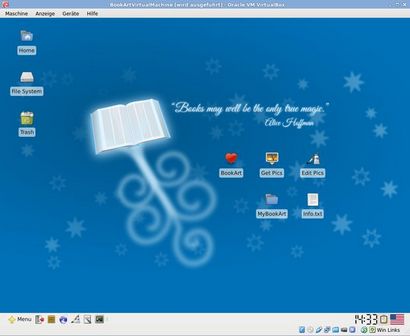
OPTION 1: Installieren Sie PHP, ImageMagick und das Skript (vorgeschlagen für Linux-Anwender und erfahrene Windows-Benutzer)
So müssen Sie PHP installieren, um es auf Ihrem Computer ausführen kann - nicht nur jeden PHP, aber die Command Line Interface Version für Ihr Betriebssystem, weil mein Skript im Terminal läuft (auf diese Weise kann es interaktiv Fragen stellen).
Da das Skript auch Bildbearbeitungssoftware verwendet ein Bild, um die Größe, werden Sie auch das Bild zu manipulieren Software benötigen, die „ImageMagick“ genannt wird. Das ist auch der Name des Pakets müssen Sie auf Linux-Distributionen installieren. Auf imagemagick.org die Software-Installationsdateien für Windows und Mac OS / X sind ebenfalls erhältlich.
Schließlich werden Sie auch das Skript benötigen. Ich behaupte nicht, dass es ein Meisterwerk der Software ist, aber es funktioniert wie vorgesehen.
Sie können es auf Github in meinem Repository finden.
Sie können entweder herunterladen und entpacken Sie das ganze Repository oder nur kopieren und dieses PHP-Skript einfügen (Linux-Version) oder diesen PHP-Skript (Windows-Version) in eine Textdatei auf Ihrem Computer (ich meine eine echte Text-Datei mit einem beliebigen Editor erzeugt wird, nicht mit Ihre Officesuite). Wenn Sie-Paste kopieren, müssen Sie die Datei benennen. Nennen Sie es ‚BookArtGenerator.php‘.
OPTION 2: Installieren von VirtualBox und 7zip, Import Virtual Machine (vorgeschlagen für die weniger erfahrenen Windows-Benutzer)
Oben können Sie einen Screenshot der virtuellen Maschine sehe ich für Sie vorbereitet.
Laden Sie die Software VirtualBox von VirtualBox.org. Diese Software ermöglicht es Ihnen, einen anderen Computer mit einem anderen Betriebssystem auf dem Computer zu simulieren. Es ist einfach zu bedienen, bereit für noch den professionellen Einsatz und eine sehr, sehr nützliche Sache. Es ist auch kostenlos und Open Source.
7-Zip ist eine Software, die verwendet wird, zu komprimieren / dekomprimieren Dateien. Sie können es von 7-zip.org herunterladen. Es ist auch kostenlos und Open-Source-und funktioniert sehr gut. Ich benutzen es, meine virtuelle Maschine zu packen, so dass der Download ist nur eine Datei, die etwas kleiner als die Original-Dateien ist.
Ich bereitete einen besonderen Leckerbissen für Sie: Eine virtuelle Maschine (die eine Art ‚simulierten Computer‘ ist), die das BookArtGenerator Skript alles Nötige verwenden enthält und Buchkunst zu machen. Sie können es hier herunterladen.
Die virtuelle Maschine enthält das Betriebssystem Linux Debian 7 mit der Standard-Desktop-Umgebung Xfce. Es ist so vorkonfiguriert, Buch Klapp Kunst einfach machen zu machen. Es hat nur die wirklich notwendige Software darin: Ein Web-Browser, einen Texteditor, ein einfaches Grafikprogramm und das Skript, das direkt vom Desktop aus gestartet werden kann. Sie müssen als Benutzer ‚bookartist‘ mit dem Passwort ‚test‘ anmelden. Wenn Sie jemals weitere Software installieren müssen oder freigegebene Ordner mit Ihrem eigenen Betriebssystem erstellen möchten, müssen Sie das root-Passwort. Das ist auch ‚Test‘.
Wenn Sie heruntergeladen und installiert haben VirtualBox und 7zip und heruntergeladen die BookArtVM (ca. 550MB - es ist ein ganz kleiner Computer innen), können Sie 7-Zip verwenden die BookArtVM Datei in einen neuen Ordner zu extrahieren.
Dann öffnen VirtualBox und klicken Sie auf Datei → Import-Appliance. Wählen Sie die OVF-Datei einfach extrahiert haben mit „Wählen“. Es wird dann importiert werden, kann dies eine Weile dauern.
Wenn Sie müssen, werden die Einstellungen passen Sie die Virtuelle Maschine vor. Vor allem, wenn Ihr Computer weniger RAM als 3 GB hat, sollten Sie den RAM reduzieren Sie die Virtuelle Maschine auf weniger geben möchten als ein Drittel des tatsächlichen RAM.
Starten Sie den BookArtVM indem Sie sie auswählen und drücken Sie auf den grünen Pfeil markierten Start.
Bilder zum Download, bereiten sie mit dem Grafikprogramm und legt sie in den Skript Ordner. Sie können das Skript mit einem Doppelklick auf das Herz-Symbol auf Ihrem virtuellen Maschine Desktop. Weiter bei Schritt 3. wo werden Sie lernen, wie man ein gutes Bild zu wählen.
OPTIONAL: Update und zusätzliche Software installieren
Es ist auch eine gute Idee, um die Virtual Machine zu aktualisieren. Sie können dies tun,
durch das Terminal zu öffnen (klicken Sie auf den kleinen schwarzen Box in der unteren Leiste) und dann als Administrator anmelden:
Dann aktualisieren Sie den Paketindex und installieren Sie alle verfügbaren Updates:
apt-get upgrade [Enter]
und wenn es Sie über einige geänderte Verhalten erzählt, drücken Sie einfach q zu gehen, beantworten Fragen, ob eine lokal installierte Version einer Datei zu halten mit, dass Sie die aktuelle Version behalten möchten.
Sie können nun auch zusätzliche installieren (kostenlos!) Software, zum Beispiel, The Gimp, eine erweiterte Bildbearbeitungssoftware, die von nur eingeben:
apt-get install gimp [Enter]
oder installieren Inkscape, einen großen Vektor-Grafik-Editor, indem Sie Folgendes eingeben:
apt-get install inkscape [Enter]
oder installieren Sie all andere verfügbare Software durch erste Suche nach einem Stichwort mit
apt-cache search [Enter]
und dann die Auswahl eines Programms aus der Liste zeigt dies mit zu verwenden,
apt-get install [Enter]
Jetzt setzen Sie das Skript in ein eigenes Verzeichnis. gibt dem Verzeichnis eines beliebigen Namen wie (zum Beispiel: MyBookArtFolder ;-)).
Das Skript wird Dateien in das Verzeichnis für Sie schreiben, wenn Sie es ausführen.
Schritt 3: Wählen Sie ein Bild
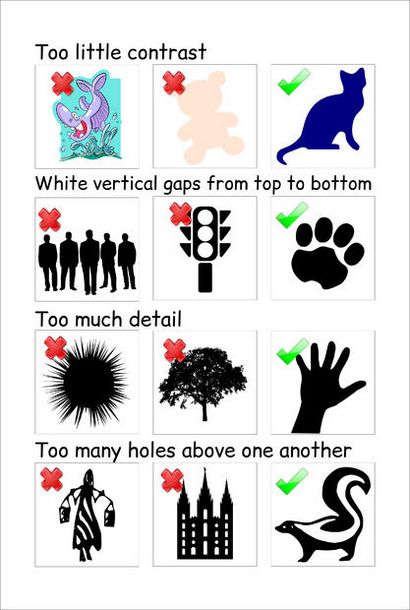
Je einfacher das Bild, desto weniger Seiten notwendig sind, um ein gutes Bild zu machen und desto leichter wird es sein, zu erkennen, welche Sie in Ihre Buchseite Faltobjekt.
Sie benötigen ein Bild, das die folgenden Anforderungen erfüllt:
Beispiele für gute und schlechte Entscheidungen sind in der Abbildung gegeben.
Legen Sie die Bilddatei in das Verzeichnis, in dem das Skript. Auf der Virtuelle Maschine, dieses Verzeichnis (MyBookArt) bereits auf dem Desktop verlinkt sind.
Schritt 4: Wählen Sie ein Buch

Sie benötigen ein Hardcover-Buch (ein Taschenbuch umfallen wird!)
Ein nicht beabsichtigen, (wieder) zu lesen.
Und einer mit vielen Seiten.
Wie viele Seiten hängt genau auf Ihrem Bild - ein breites Bild mehr Seiten als ein dünn man braucht und ein detailliertes Bild braucht mehr Seiten als ein sehr einfachen.
Wenn Sie von Seiten in Bezug auf die Auflösung des Bildes denken, denken Sie daran, dass nur jede zweite Seitenzahl des Buches in der Tat ein Blatt Papier - und entspricht einem ‚Pixel‘ (oder besser: Scheibe) in der Breite Ihrer Kunst Arbeit.
Also, wenn Sie denken, ‚Wow, hat dieses Buch mehr als 200 Seiten‘ - es ist wirklich nur etwa 100.
Und denken Sie an Bilder, die 100 x 100 Pixel sind - sie sind klein.
So nehmen Sie ein Buch mit vielen, vielen Seiten.
Wenn Sie die optimale Breite zu Höhenverhältnis für Ihr Bild wissen möchten, setzen Sie Ihr Buch aufrecht und auffächern seinen Seiten. Wenn sie einen ‚guten‘ Abstand voneinander haben, so dass Sie Ihr Bild gut gemacht vorstellen kann ist, können Sie die Breite zu Höhenverhältnis Ihres Buches messen. Wenn Sie die Abmessungen des Bildes zu diesem (durch Hinzufügen und Entfernen leeren Raumes, nicht durch das Bild zu verzerren) anzupassen, können Sie Ihr Ergebnis optimieren.
Schritt 5: Führen Sie das Script
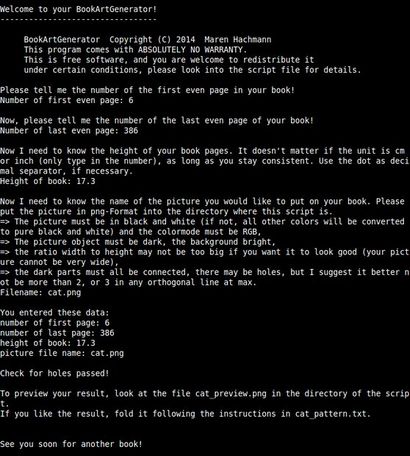
Jetzt ist es endlich Zeit, um das Skript auszuführen.
Halten Sie ein Lineal und das Buch zur Hand.
Auf der Kommandozeile, das Verzeichnis geht in dem das Skript (zB Typ ‚cd / home / IhrName / MyBookArtDirectory‘) ist.
Rufen Sie das Skript von ‚php BookArtGenerator.php‘ eingeben.
Oder, wenn Sie die virtuelle Maschine ausgeführt wird, doppelklicken Sie auf das Herz-Symbol auf dem Desktop.
Das Skript wird nun ein paar Fragen stellen.
Es wird fragen
Dann wird es 3 Dateien erzeugen:
- tempfile.png. Diese Datei ist für die interne Verwendung des Skripts und wird mit jedem neuen Muster überschrieben werden Sie machen.
- yourpicturefilename_preview.png. Dies ist die Vorschau für Sie zu prüfen, ob das Skript wie beabsichtigt funktioniert hat.
- yourpicturefilename_pattern.txt. Dies ist die Pattern-Datei. Es enthält die Falten für jede Seite - eine obere Falte und eine untere Falte.
Die Dateien werden in dem Verzeichnis gespeichert werden, in dem Sie das Skript setzen. Auf der virtuellen Maschine, dann ist dies der Ordner vom Desktop verknüpft (MyBookArt).
Wenn Sie das Skript erneut mit einem Bild mit dem gleichen Namen, die letzten beiden Dateien überschrieben werden ausgeführt, so kopieren Sie sie woanders oder umbenennen, wenn Sie sie behalten wollen.
Schritt 6: Überprüfen Sie die Vorschau
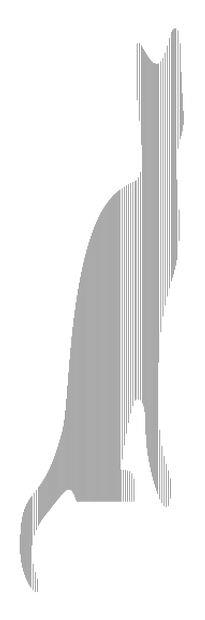
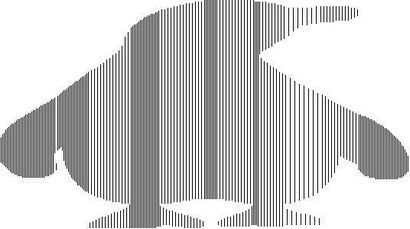
Öffnen Sie die Datei mit dem Dateinamen ‚yourpicturename_preview.png‘.
Vielleicht haben Sie es zu vergrößern haben alle vertikalen Linien zu sehen.
Sorgen Sie sich nicht um das Seitenverhältnis. nur prüfen, ob das Objekt gibt es, wenn die Seiten wechseln gut und wenn die Detailgenauigkeit ist das, was Sie wollen.
Wenn etwas falsch ist, überprüfen Sie, ob Ihr Bild alle Anforderungen in Schritt 3 erwähnt erfüllt.
Wenn der Wechsel der Seiten falsch aussieht, versuchen Sie auf einer anderen Seite sogar Ihr Buchs beginnt (zum Beispiel, wenn die erste geraden Seitenzahl 4 ist, versuchen 6 beim nächsten Mal). Sie können auch Leerzeichen um Ihr Objekt hinzuzufügen oder zu entfernen, um es besser zentriert sein zu können.
Führen Sie das Skript und erstellen Muster, bis Sie mit der Vorschau zufrieden sind. Dann gehen Sie zum nächsten Schritt.
Schritt 7: Drucken Sie das Muster
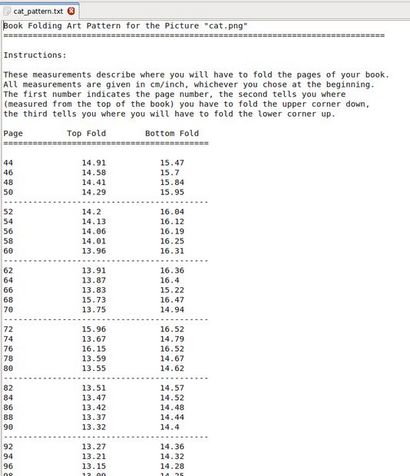
Nun müssen Sie das Muster.
Es ist, wie Sie sich erinnern, in der Datei ‚yourpicturename_pattern.txt‘.
Hinweis:
Die Messungen sind extra fein für pedantische Menschen - das heißt, sie gehen in 10tel Millimeter (0,01 cm) oder 100stel (0,01 Zoll) von Zoll. Sie werden wahrscheinlich nicht in der Lage sein, Ihre Falten so genau zu machen, aber ich fand ich als 10tel Zoll besser machen könnte und damit mehr Detail. Sie können natürlich um die Werte von, wenn Sie es vorziehen.
- Die erste Spalte zeigt Ihnen, welche Seite zu falten.
- Die zweite Spalte zeigt Ihnen, wo die oben auf der Seite nach unten falten.
- Die dritte Spalte zeigt Ihnen, wo Sie die unten auf der Seite nach oben zu falten.
Wenn Sie von der virtuellen Maschine drucken möchten, empfehle ich Ihnen besser, einen so genannten ‚gemeinsamen Ordner‘ erstellen (folgen Sie diesem Tutorial) - oder nur das Bild, um sich aus dem Browser in der virtuellen Maschine Mail, die bei weitem könnte der einfachste Methode, wenn Sie ein Web-Mail-Konto haben.
Schritt 8: Setzen Sie auf gute Musik oder Hörbücher. und FOLD

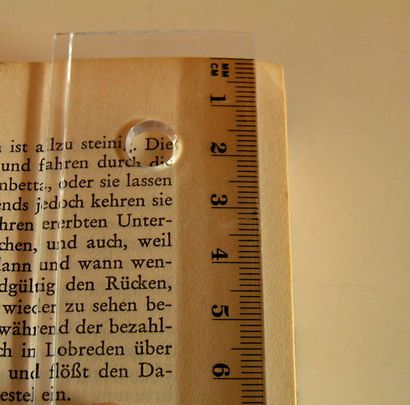
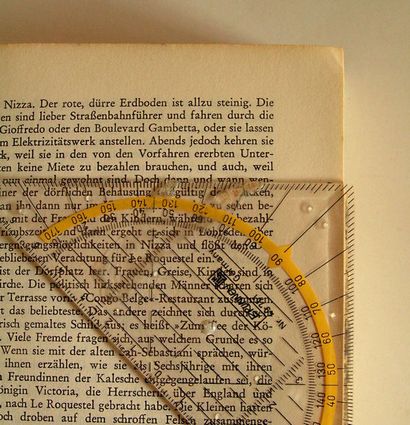
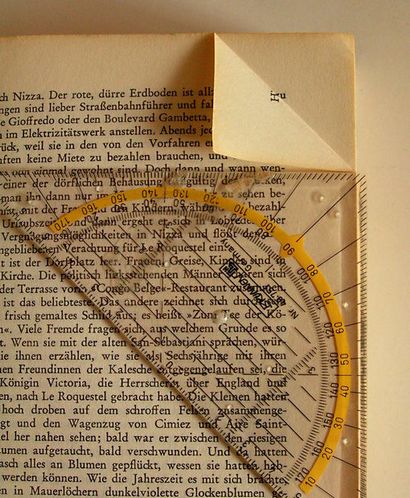
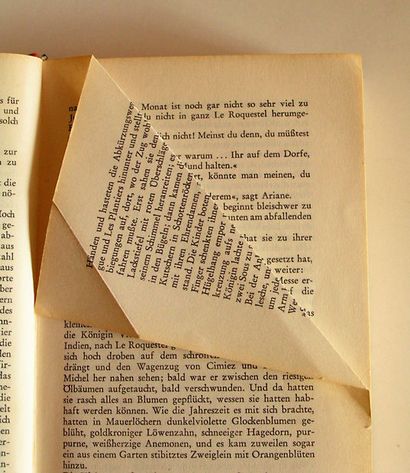
Schritt 9: Bewundern Sie Ihr Ergebnis
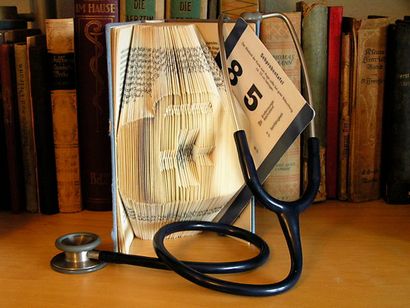
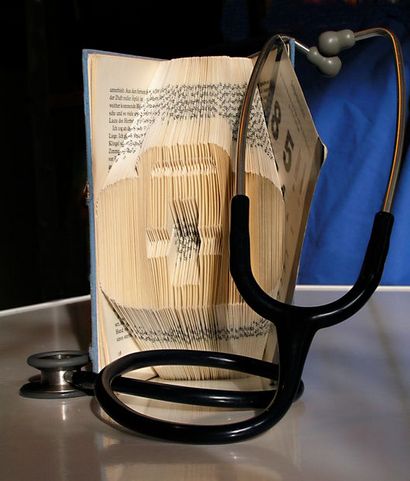
Wenn Sie alle durch das Muster sind, dann stellen Sie Ihre neue Kunst Arbeit. Stellen Sie den Öffnungswinkel des Buches das Seitenverhältnis einzustellen. Fan die Seiten regelmäßig.